Jak stworzyć historię na Facebooku

Historie na Facebooku mogą być bardzo zabawne do tworzenia. Oto jak możesz stworzyć historię na swoim urządzeniu z systemem Android i komputerze.
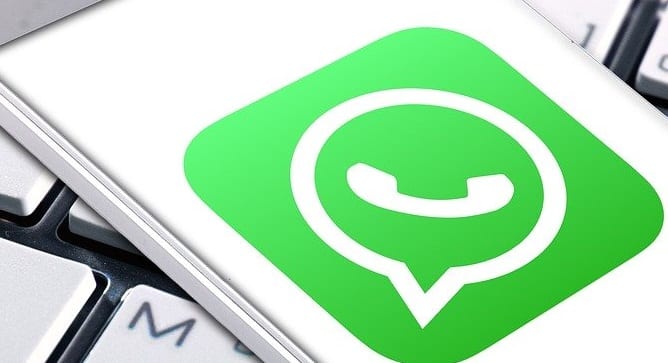
Jakiś czas temu WhatsApp nie znajdował się na liście priorytetów, jeśli chodzi o wykonywanie połączeń wideo. Dozwolona liczba uczestników była zbyt mała. Ale teraz WhatsApp pozwala na jedno połączenie nawet ośmiu osobom.
Dobrą wiadomością jest to, że istnieje więcej niż jeden sposób na rozpoczęcie grupowej rozmowy wideo w WhatsApp. W ten sposób możesz wybrać metodę, która najbardziej Ci odpowiada. Możesz zacząć dzwoniąc do jednej osoby i dodać więcej osób. Możesz też dodać wszystkich uczestników jednocześnie.
Załóżmy, że prowadzisz już rozmowę ze znajomym i chcesz zadzwonić do kilku kolejnych. Aby dodać więcej uczestników do już istniejącego połączenia, dotknij dowolnego miejsca na ekranie, aż pojawi się ikona osoby ze znakiem plus, a następnie dotknij jej. Musisz to zrobić szybko, ponieważ opcja zniknie po kilku sekundach.

Wadą tej opcji jest to, że możesz dodawać osoby tylko pojedynczo. Jeśli nie masz ochoty dodawać innych w ten sposób, utwórz rozmowę wideo w następujący sposób.
Jeśli połączenie musi początkowo mieć różnych użytkowników, jest to opcja do użycia. Otwórz WhatsApp i przejdź do zakładki Zadzwoń. Stuknij ikonę telefonu w prawym dolnym rogu, a następnie stuknij opcję Połączenie grupowe i wybierz do siedmiu innych użytkowników. WhatsApp pozwala na maksymalnie 8, w tym Ciebie.
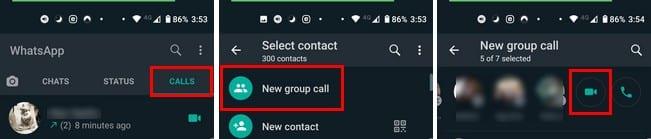
Po wybraniu, kto weźmie udział w rozmowie, dotknij ikony aparatu po prawej stronie kontaktów.
Jeśli celem rozmowy wideo jest kontakt ze znajomymi i nadrobienie zaległości, WhatsApp jest dobrą opcją dla małych grup. Ale jeśli musisz zrobić takie rzeczy, jak udostępnianie ekranu lub inne podobne zadania, dostępne są inne bardziej profesjonalne opcje, takie jak Microsoft Teams lub Zoom.
Historie na Facebooku mogą być bardzo zabawne do tworzenia. Oto jak możesz stworzyć historię na swoim urządzeniu z systemem Android i komputerze.
Dowiedz się, jak wyłączyć irytujące automatyczne odtwarzanie wideo w Google Chrome i Mozilla Firefox za pomocą tego samouczka.
Rozwiąż problem, w którym Samsung Galaxy Tab S8 utknął na czarnym ekranie i nie włącza się.
Przeczytaj teraz, aby dowiedzieć się, jak usunąć muzykę i filmy z tabletów Amazon Fire i Fire HD, aby zwolnić miejsce, uporządkować lub poprawić wydajność.
Poradnik pokazujący dwa rozwiązania, jak na stałe uniemożliwić aplikacjom uruchamianie się przy starcie na urządzeniu z Androidem.
Ten poradnik pokazuje, jak przesyłać wiadomości tekstowe z urządzenia Android za pomocą aplikacji Google Messaging.
Masz Amazon Fire i chcesz zainstalować Google Chrome? Dowiedz się, jak zainstalować Google Chrome za pomocą pliku APK na urządzeniach Kindle.
Jak włączyć lub wyłączyć funkcje sprawdzania pisowni w systemie Android.
Kiedy Samsung zaprezentował nową linię tabletów flagowych, było na co czekać. Galaxy Tab S9 i S9+ przynoszą oczekiwane ulepszenia, a Samsung wprowadził także Galaxy Tab S9 Ultra.
Czy kochasz czytać eBooki na tabletach Amazon Kindle Fire? Dowiedz się, jak dodać notatki i podkreślać tekst w książce na Kindle Fire.






